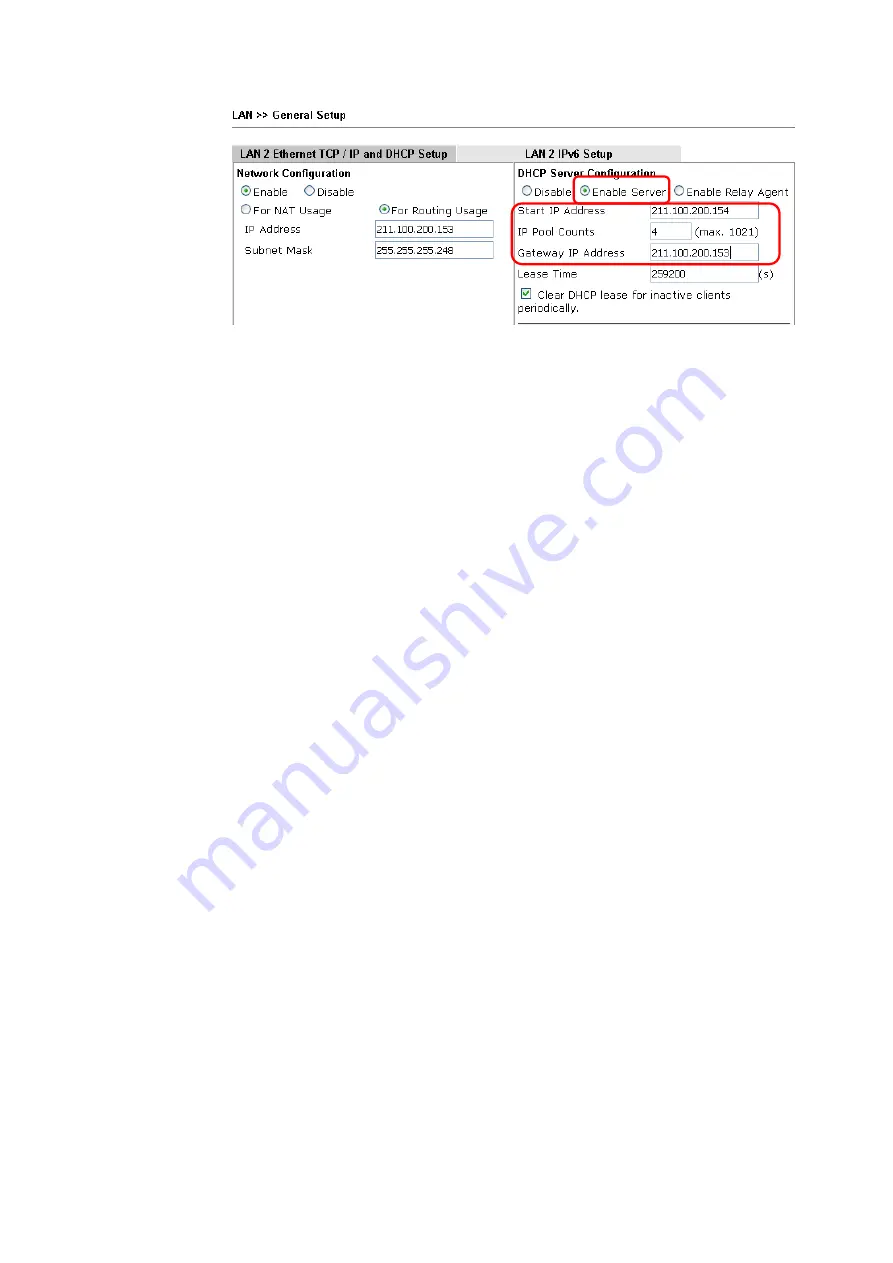
Vigor2862 Series User’s Guide
271
After finishing the above configurations, PC or Server that connects to Port 5 or Port 6 with IP
settings as IP 211.100.200.154/ mask 255.255.255.252/ Gateway IP 211.100.200.153 will be
able to access Internet through Vigor Router.
T
T
r
r
o
o
u
u
b
b
l
l
e
e
-
-
s
s
h
h
o
o
o
o
t
t
i
i
n
n
g
g
If PC with public IP address setting cannot access Internet after above configuration, please
check:
If the public IP address has been used by another device.
If the router's WAN Access Mode is "Static or Dynamic IP", make sure the subnet
mask of WAN interface is larger than that of LAN interface.
If none of the above helps, please change the host's Gateway IP from Vigor Router's IP
(211.100.200.153) to the IP Gateway IP (211.100.200.158), and connect the PC to the ISP
Modem directly and see if it can work.
Summary of Contents for Vigor2862 Series
Page 1: ......
Page 13: ...Vigor2862 Series User s Guide xiii Index 962...
Page 14: ......
Page 16: ......
Page 80: ...Vigor2862 Series User s Guide 64...
Page 189: ...Vigor2862 Series User s Guide 173...
Page 255: ...Vigor2862 Series User s Guide 239...
Page 302: ...Vigor2862 Series User s Guide 286 This page is left blank...
Page 336: ...Vigor2862 Series User s Guide 320 This page is left blank...
Page 525: ...Vigor2862 Series User s Guide 509...
Page 530: ...Vigor2862 Series User s Guide 514...
Page 601: ...Vigor2862 Series User s Guide 585...
Page 613: ...Vigor2862 Series User s Guide 597...
Page 712: ...Vigor2862 Series User s Guide 696...
Page 746: ...Vigor2862 Series User s Guide 730...
Page 753: ...Vigor2862 Series User s Guide 737...
Page 757: ...Vigor2862 Series User s Guide 741...
Page 759: ...Vigor2862 Series User s Guide 743 P Pa ar rt t X X T Te el ln ne et t C Co om mm ma an nd ds s...












































